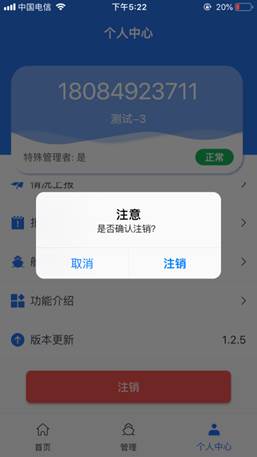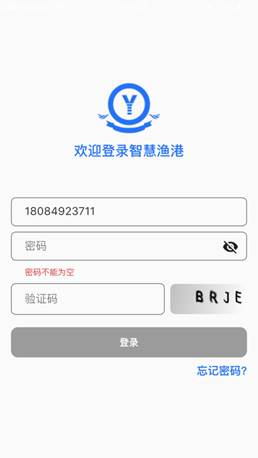可以查询已绑定船只航向、速度、位置、历史轨迹,并可以设置范围警戒区,及情况上报等。
2.1登录
1、用户没有账号时,可通过手机号及身份信息进行注册,注册成功后该手机号将作为账号使用。注册如下图
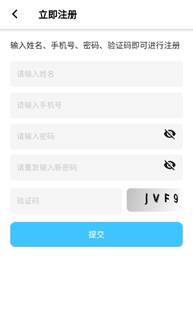
2、登录app(后台管理端已分配账号及密码),输入账号、密码及验证码,登录界面如下图2.1.a;
3、登录成功如下图2.1.b

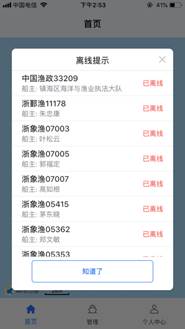
2.2忘记密码
1、输入已分配忘记密码的手机号,获取并输入验证码,并输入新密码,两次密码一致,点击提交及修改成功,如下图2.2.a
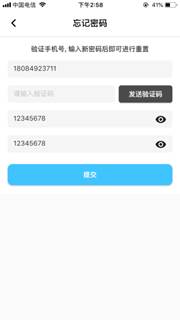
2.3首页
1. 登录后首页显示为下图2.3.a,前提条件,该船已绑定船只,并有船只离线。
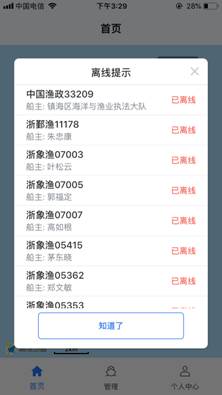
2.3.1缩放查看船只图标及船名
1. 缩放地图至5km,显示船只图标及船名,如下图2.3.1.a
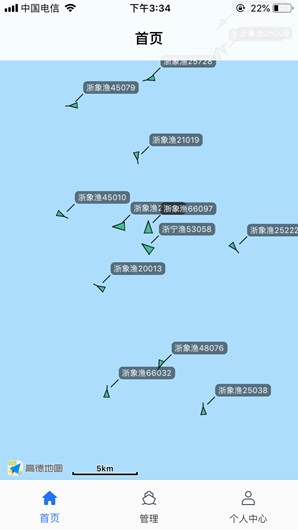
2.3.2船只详细信息
1. 点击绿色小船图标,显示船只详细信息,如下图2.3.2.a
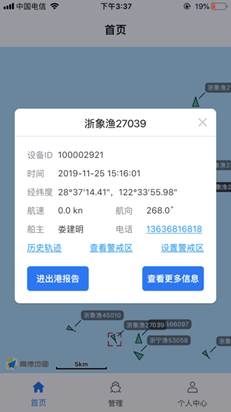
2.3.3历史轨迹
1. 点击历史轨迹,出现如下图2.3.3.a,设置相应时间,点击确定,出现船只历史轨迹如下图2.3.3.b,点击左上角关闭按钮可关闭。
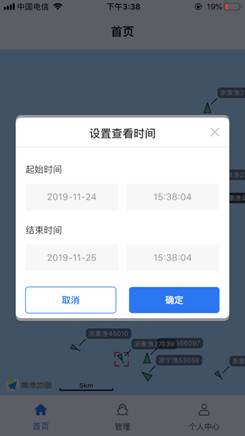
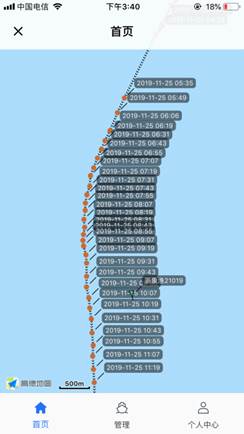
2.3.4查看警戒区
1. 当前船只未设置查看警戒区,点击查看警戒区,如下图2.3.4.a
2. 当前船只已设置警戒区,点击查看警戒区,点击右上角关闭按钮可关闭。如下图2.3.4.b
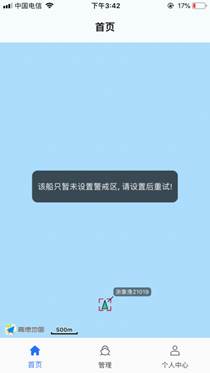
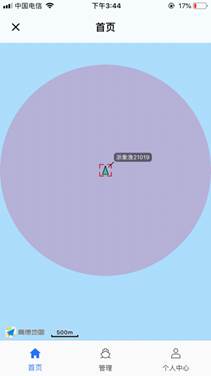
2.3.5设置警戒区
1、当前船只未设置警戒区,点击设置警戒区,如下图2.3.5.a,并属于范围值,点击确定,警戒区设置成功,如下图2.3.5.b
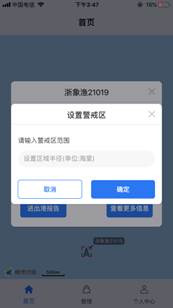
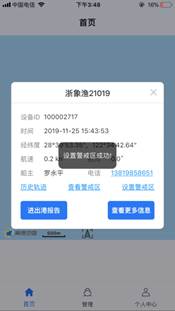
2、当前已设置警戒区,点击设置警戒区按钮,出现如下图2.3.5.c,出现“删除”和“重新设置”按钮,点击删除,删除成功,如下图2.3.5.d
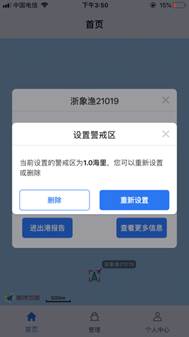
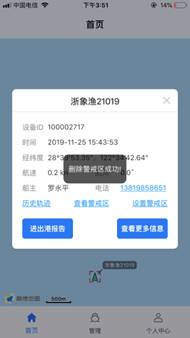
2.3.6拨打电话
1、点击电话号码,可以正常拨打电话,点击“取消”可关闭,如下图2.3.6.a
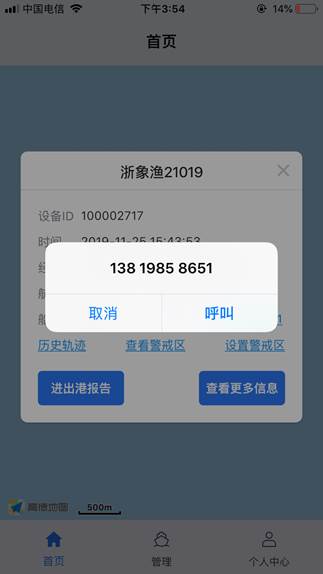
2.3.7进出港报告
1、点击进出港报告按钮,出现如下图2.3.7.a
2、在最下面可以搜索设置时间的进出港记录如下图2.3.7.b,点击左上角可返回
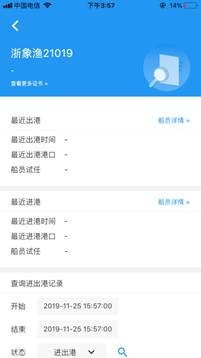
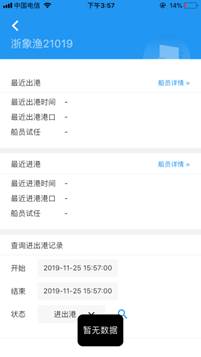
2.3.8查看更多信息
1、点击查看更多信息,显示船只的具体详细信息,如下图2.3.8.a
2、点击“在地图上显示”按钮,显示船只在地图中位置,出现如下图2.3.8.b
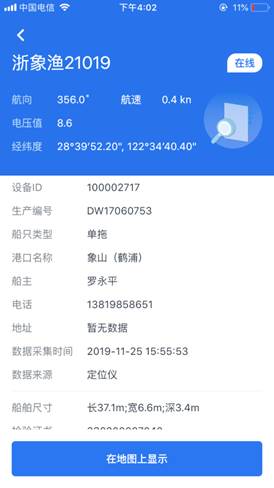
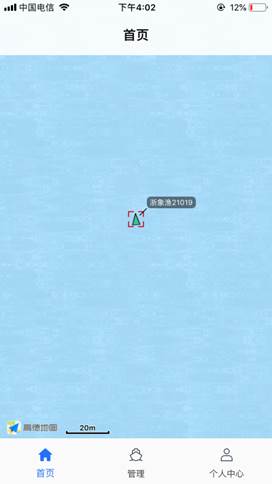
2.3.9船只标识
1、点击一条船只图标,然后将地图缩小,船只可以显示船名及红色边框标识,如下图2.3.9.a
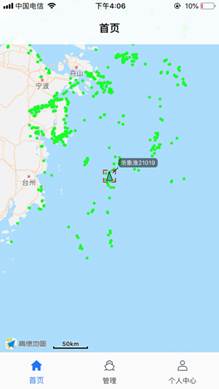
2.4管理
1、点击下方“管理”菜单按钮,显示船只管理界面,并且,离线船只+在线船只=绑定船只,如下图2.4.a
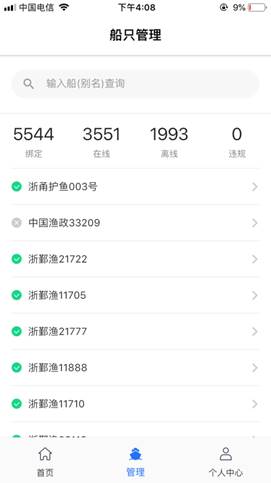
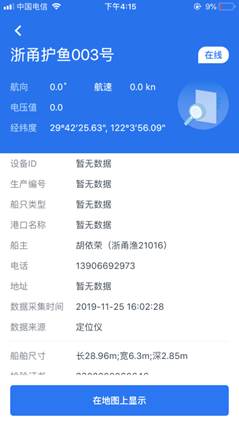
2.4.1船只搜索
1、在输入框中输入存在船只名称如“浙象渔43037”成功搜索,如下图2.4.1.a
2、点击已搜索船只,跳转至船只更多信息界面,如下图2.4.1.b,点击左上角返回管理界面
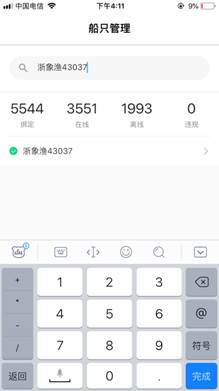
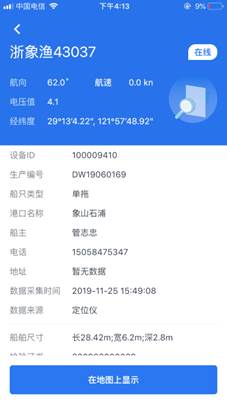
2.5个人中心
1、点击下方“个人中心”菜单按钮,出现如下图2.5.a,显示账号及账号名称,以及后台配置“特殊管理员”身份,和账号状态
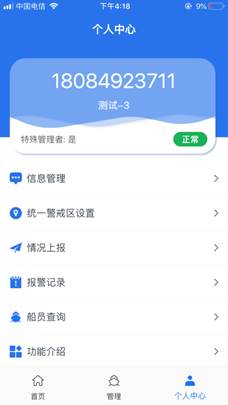
2.5.1信息管理
1. 点击“信息管理”,跳转至信息列表界面,如下图2.5.1.a
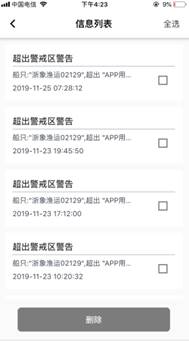
2.5.2删除单项信息
1、点击一条信息右边方框,如下图2.5.2.a
2、点击删除,删除成功,如下图2.5.2.b
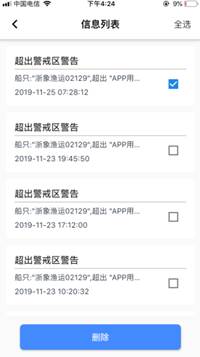
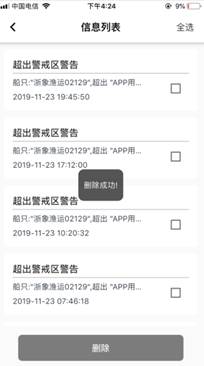
2.5.3删除全部信息
1、点击全选按钮,全选成功如下图2.5.3.a
2、点击取消按钮,取消成功如下图2.5.3.b
3、点击删除,全部信息删除成功,如下图2.5.3.c

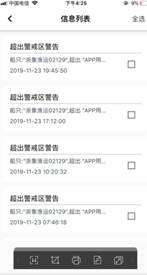
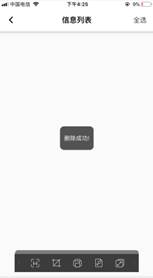
2.5.4统一警戒区设置
1、点击”统一警戒区设置”按钮,成功跳转到该界面,如下图2.5.4.a
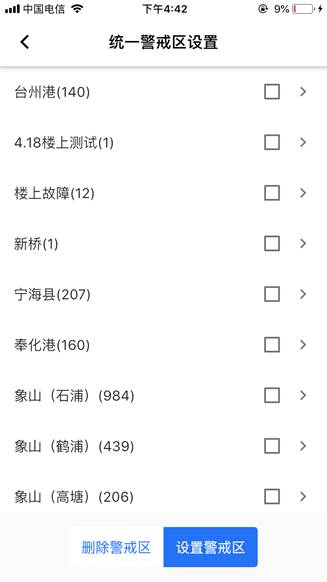
2.5.5批量设置警戒区
1、在未设置警戒区情况下,勾选,并点击”设置警戒区“,如下图2.5.5.a,选择范围值并点击确定,成功设置警戒区,如下图2.5.5.b
2、在已设置警戒区的情况下,勾选点击设置警戒区,出现如图2.5.5.c,点击取消可关闭,点击确定可重新设置范围。
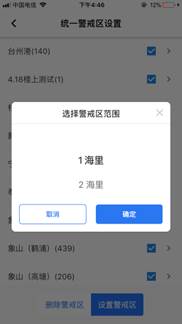
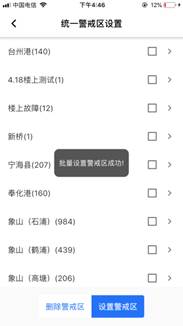
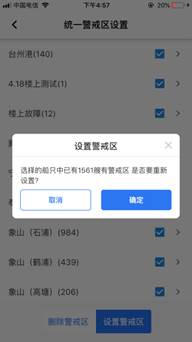
2.5.6删除警戒区
1、在未选择任何船只情况下,点击删除,如下如2.5.6.a
2、选择已绑定船只,点击”删除警戒区“,出现如下图2.5.6.b,点击确定,删除成功,如下图2.5.6.c
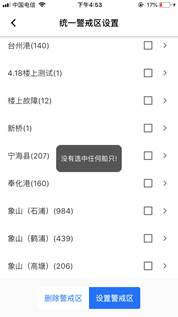
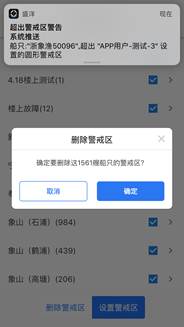
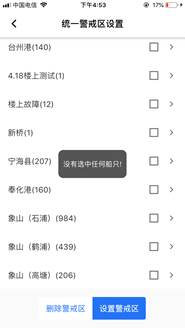
2.5.6离线船只设置警戒区
1、点击已离线船只,如图下显示2.5.6.a
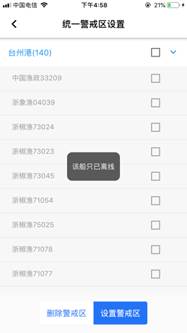
2.5.7情况上报
1、点击”情况上报”,成功跳转,如图下2.5.7.a
2、输入数据如”测试”,如图下2.5.7.b,点击提交,提交成功,如图下2.5.7.c
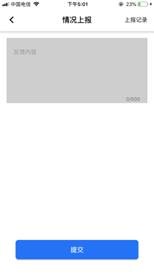
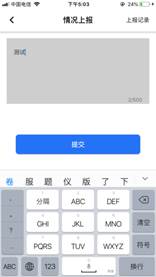
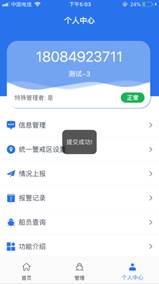
2.5.8上报记录
1、点击”上报记录”,成功跳转,如图下2.5.8.a
2、点击一条记录,成功显示详细内容弹窗,如图下2.5.8.b
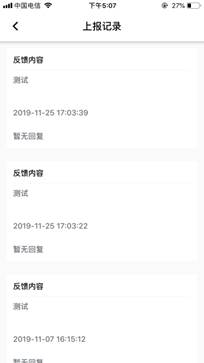
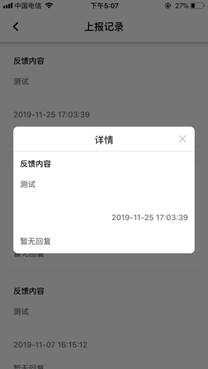
2.5.9报警记录
1、点击”报警记录”成功跳转,如图下2.5.9.a
2、在已设置警戒区情况下,报警记录弹窗提醒如图2.5.9.b
3、向下滑动数据,可以刷新记录
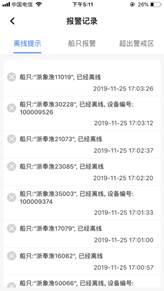
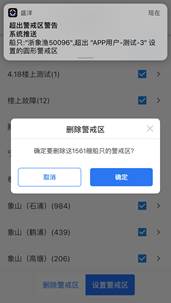
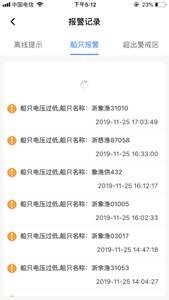
2.5.10船员查询
1、点击”船员查询”成功跳转,如图下2.5.10.a
2、输入数据点击查询如图2.5.10.b
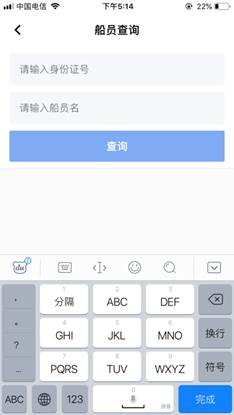
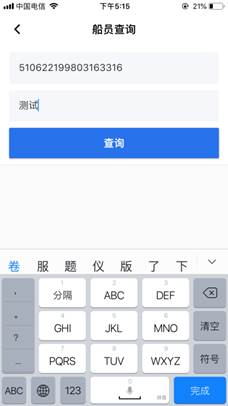
2.5.11功能介绍
1、点击”功能介绍”成功跳转,如图下2.5.11.a
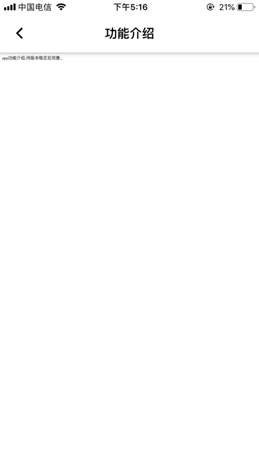
2.5.12版本更新
1、当前版本已是最新版本,点击,如下图提示2.5.12.a
2、当前版本不是最新版本,点击,提示更新
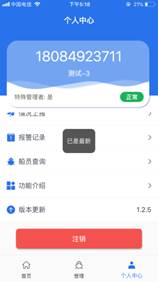
2.6注销
1、点击注销,弹窗显示,如图2.6.a
2、点击取消,弹窗关闭
3、点击注销,返回登录界面,如图2.6.b